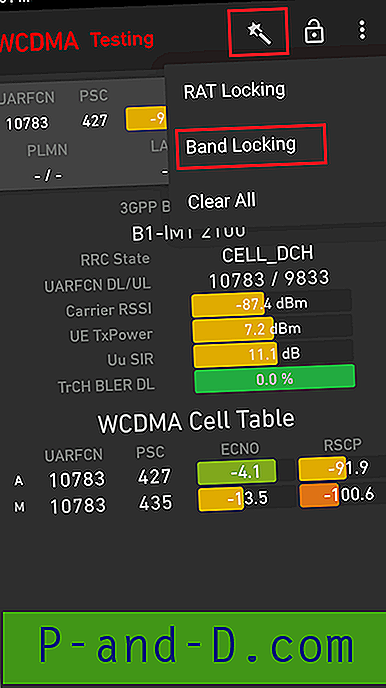얼마 전에 SUB 또는 SRT 자막 파일을 AVI 영화 파일과 함께 찾아서 배치하여 다운로드 한 영화에 자막을 포함시키는 방법에 대한 가이드를 작성했습니다. DirectVobSub도 설치되어 있어야합니다. 그렇지 않으면 자막 파일을 읽지 못합니다. 그러나 이것은 컴퓨터에서 비디오 파일을 볼 때만 작동합니다. 좋아하는 주간 TV 에피소드를 DVD로 굽고 LCD, LED 또는 플라즈마 스크린 TV에서 시청하려면 어떻게해야합니까? 현대의 많은 플레이어가 데이터 디스크에서 AVI 파일을 간단히 읽을 수있는 경우, 구형 DVD 플레이어의 문제점은 AVI 형식과 자막도 읽을 수 없다는 것입니다. 그들은 종종 DVD VOB 형식 만 읽을 수 있습니다.
SRT / SUB 자막 파일을 AVI 동영상 파일에 영구적으로 포함시킨 다음 자주 사용하는 디스크 굽기 소프트웨어를 사용하여 DVD로 변환하고 굽어 야합니다. 이를 수행하는 방법에는 여러 가지가 있으며 우리는 네 가지 방법을 보여줄 것입니다. 그것들은 최소한의 번거 로움을 없애는 가장 쉽고 기본적인 방법부터 자막을 좀 더 제어 할 수있는 몇 가지 다른 쉬운 방법, 가장 인기있는 비디오 편집 도구 중 하나를 사용하는 고급 방법에 이르기까지 다양합니다. 자막과 함께 AVI를 AVI로 굽거나 AVI를 DVD로 굽는 방법에 대한 아래 지침을 따르십시오. 컴퓨터에서 AVI 비디오 파일을 자막과 함께 재생할 수 있는지 확인하십시오. 다운로드 한 AVI 비디오를 재생할 수 없으면 K-Lite Codec Pack을 설치하십시오. 대부분의 비디오 소프트웨어 등에서 자막 파일을 인식하려면 확장명을 제외하고 비디오 파일과 정확히 동일한 이름이어야합니다. 예를 들어 AVI의 이름이 videofile123.AVI 인 경우 자막 파일은 videofile123.SRT 여야합니다.
방법 1 : Freemake 비디오 변환기 사용
자막을 AVI 파일로 가져 오거나 DVD로 구워내는이 방법은 분명히 4 중에서 가장 쉬운 방법이며 Freemake 프로그램 만 설치하면됩니다. 약간의 단점은 배치, 글꼴 또는 색상 등과 같은 자막을 제어 할 수 없다는 것입니다.
1. Freemake Video Converter를 다운로드하여 설치하십시오. 설치 프로그램에 애드웨어 옵션이 포함되어 있으므로 설치 프로세스 중에주의하십시오. 준비되면 프로그램을 실행하십시오.
2. 비디오 추가 버튼을 클릭하고 AVI 비디오 파일을로드하십시오. 이 시점에서 MP4, MKV, Youtube 클립 등 AVI뿐만 아니라 다른 여러 유형의 비디오 파일을 실제로로드 할 수 있습니다.

3. 비디오 파일에서 "자막 끄기"라고 표시된 부분을 클릭하고 자막 파일을 선택하십시오. 비디오 파일 이름이 다른 경우“자막 추가…”를 클릭하여 찾을 수 있습니다.
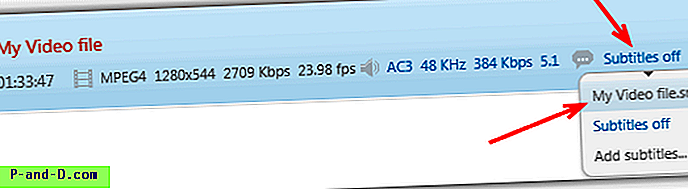
4. 자막을 삽입하고 AVI 또는 다른 비디오 형식을 다시 인코딩하거나 DVD로 바로 구울 수 있습니다.
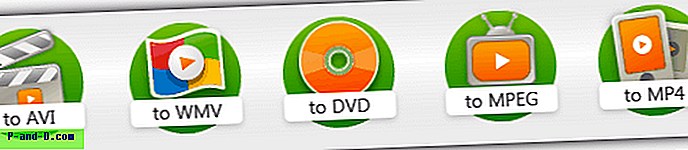
DVD에 굽기
4a. DVD, ISO 파일 또는 선택한 폴더로 구우려면 하단의 "DVD로"단추를 클릭하십시오.
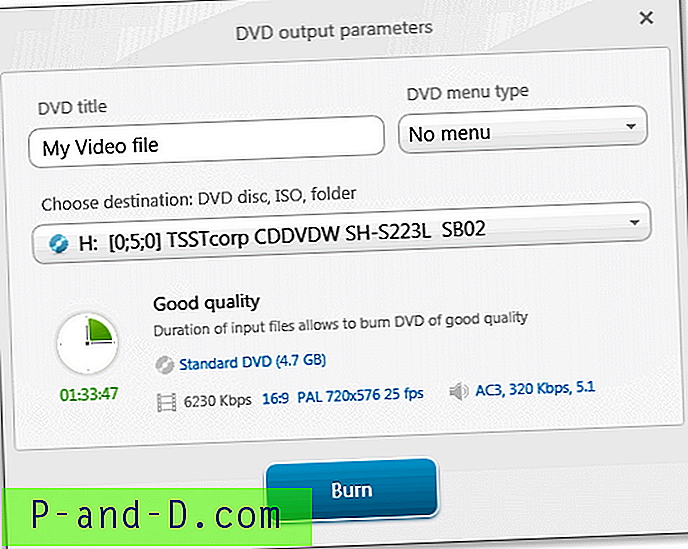
이제 메뉴와 디스크에 레코딩 할 대상 유형, 폴더에 저장 또는 ISO로 저장할지 여부에 대한 옵션을 선택하십시오. 입력 비디오에 따라 종횡비 및 서라운드 또는 스테레오 오디오를 변경하는 데 사용할 수있는 옵션이있을 수 있습니다. 그런 다음 파란색 버튼을 누르고 기다립니다. 디스크에 똑바로 굽는 경우 DVD를 넣었는지 확인하십시오.
비디오 파일을 다시 인코딩
4b. 비디오 파일을 다시 AVI로 변환하려면 하단의 "AVI로"버튼을 클릭하십시오.
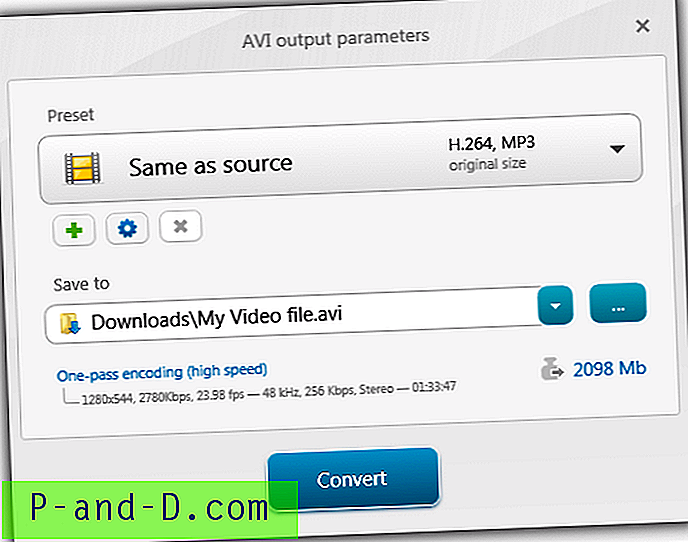
이 창에서 거의 아무것도하지 않아도됩니다. "소스와 동일"사전 설정을 선택하면 입력 파일과 동일한 설정으로 비디오를 출력하고 "원 패스 인코딩 속도"와 출력 크기가 출력 품질을 높이거나 낮 춥니 다. 변환을 누르고 프로세스가 완료 될 때까지 기다리십시오.
이제 Nero와 같은 자주 사용하는 디스크 굽기 소프트웨어를 사용하여 자막 결과 AVI 파일을 디스크에 구울 수 있습니다. 이 방법은 쉽고 효과적이며 결과는 매우 좋습니다. 자막을 좀 더 제어하려면 방법 2를 시도하십시오.
방법 2 : Format Factory 사용
Format Factory는 AVI 및 기타 형식의 비디오 파일에 자막을 포함시키는 매우 쉬운 프로그램이지만 4 개의 자막 형식 SRT / SSA / ASS / IDX, 색상, 크기 및 글꼴 편집과 같은 Freemake보다 몇 가지 옵션이 더 있습니다. 비디오를 DVD로 바로 구울 수는 없습니다.
1. Format Factory를 다운로드하고 zip 파일을 추출한 다음 설치하고 시작하십시오.
2. 창의 왼쪽에있는 비디오 탭에서 AVI를 모두 클릭하십시오. 다음 창에서 파일 추가를 클릭하고 비디오 파일을 찾으십시오.
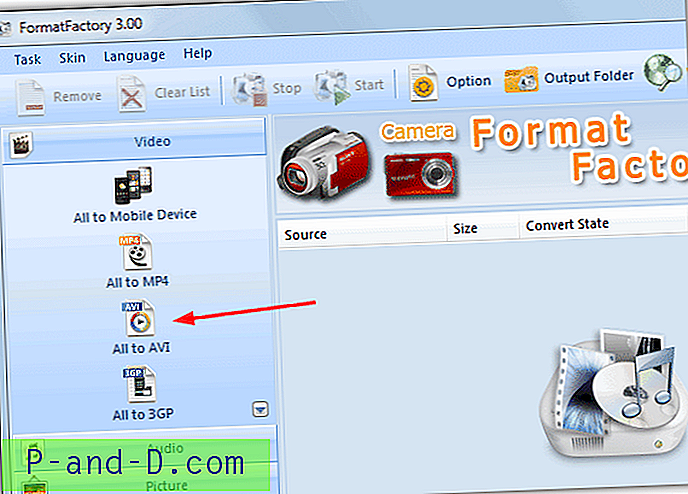
3. 여전히 AVI로 모든 창에서 출력 설정을 클릭하십시오. 여기에서 드롭 다운 메뉴에서 출력 품질을 선택할 수 있습니다. 분명히 중간 또는 높음이 바람직합니다. 녹색 아이콘은 XVID 용이며 파란색은 DIVX 용이며 개인 취향에 따라 다릅니다. 또는 원하는 경우 AVC를 사용할 수도 있습니다.
4. 자막 파일을 추가하려면 설정 목록에서 추가 자막을 두 번 클릭 한 다음 "추가 자막 (srt; ass; ssa; idx)"줄을 클릭하면 작은 아이콘이 표시되어 자막을 찾을 수 있습니다. 파일. 자막의 크기는 2 – 6 (기본값은 4)에서 변경할 수 있으며 다른 설정은 터치하지 않아도됩니다. 확인-> 확인을 클릭하십시오.
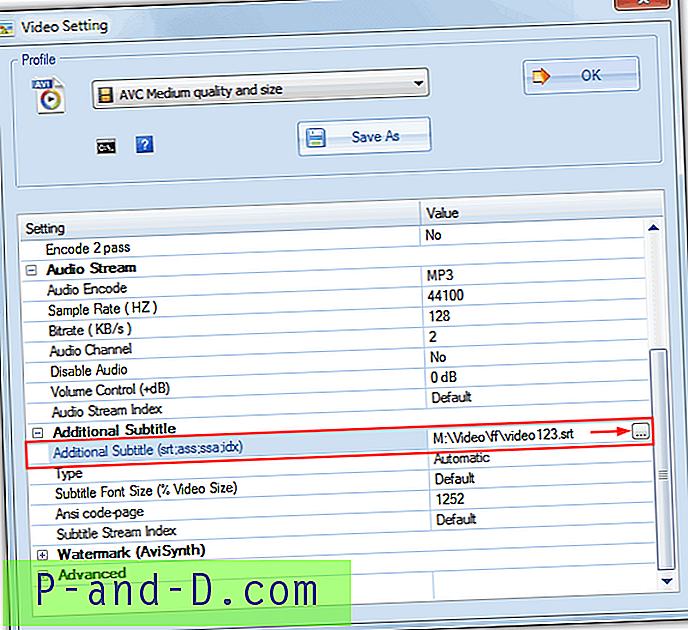
5. 그런 다음 시작 단추를 클릭하여 자막을 비디오로 인코딩하십시오. 프로그램의 옵션으로 들어가면 자막 글꼴과 글꼴 색상 및 윤곽선 색상을 변경할 수 있습니다.
AVI 파일에서 DVD 비디오를 만들려면 Format Factory에서 직접 변환하여 구울 수 없지만 데이터 디스크에 구울 때 거의 모든 DVD 플레이어에서 읽을 수있는 VOB 형식의 파일을 만들 수 있습니다. 절차는 2 단계의 All to AVI 대신 Video 탭에서 All to VOB를 선택하는 것 외에는 위와 동일합니다. 그런 다음 즐겨 사용하는 소프트웨어를 사용하여 파일을 디스크에 굽습니다.
1 2 다음› 모두보기